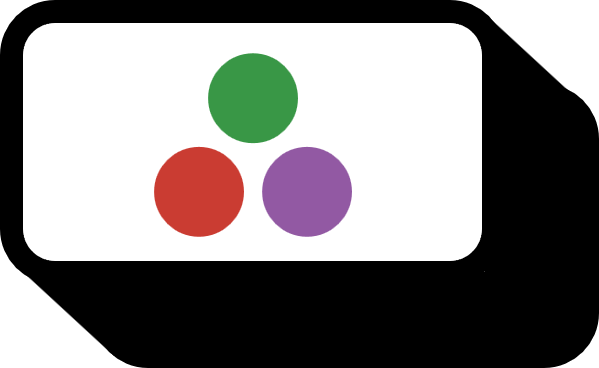ジュリアの特定バージョンを実行する方法
概要
特定のバージョンの Julia を実行する方法を紹介する。
ガイド
juliaup
PS C:\Users\rmsms> juliaup status
Default Channel Version Update
----------------------------------------------------------------------------------------------
* 1.12 1.12.0-rc2+0.x64.w64.mingw32
release 1.11.6+0.x64.w64.mingw32 Update to 1.11.7+0.x64.w64.mingw32 available
PS C:\Users\rmsms> juliaup default release
Configured the default Julia version to be 'release'.
PS C:\Users\rmsms> juliaup status
Default Channel Version Update
----------------------------------------------------------------------------------------------
1.12 1.12.0-rc2+0.x64.w64.mingw32
* release 1.11.6+0.x64.w64.mingw32 Update to 1.11.7+0.x64.w64.mingw32 available
PS C:\Users\rmsms> juliaup default 1.12
Configured the default Julia version to be '1.12'.
PS C:\Users\rmsms> juliaup status
Default Channel Version Update
----------------------------------------------------------------------------------------------
* 1.12 1.12.0-rc2+0.x64.w64.mingw32
release 1.11.6+0.x64.w64.mingw32 Update to 1.11.7+0.x64.w64.mingw32 available
基本的に Julia 1.10 以降では juliaupjuliaup を使ってバージョン管理ができる。juliaup default <version> コマンドで、そのコンピュータでデフォルトに使われる Julia のバージョンを指定できる。
コマンドラインで

julia +<version>
Julia コマンドの直後にプラス記号を付けてバージョンを入力すると、そのバージョンで実行される。
vscodeで
{
"julia.executablePath": "${env:USERPROFILE}\\.julia\\juliaup\\julia-1.11.6+0.x64.w64.mingw32\\bin\\julia.exe"
}
実行ディレクトリの .vscode/settings.json ファイルに上のように julia.executablePath オプションを追加する。通常、juliaup によって Julia バイナリはユーザープロファイル下の .julia\juliaup に保存されるため、実行を強制したいバイナリのパスを正確に指定すればよい。